Integração com nShift Delivery (anteriormente Unifaun Online)
Art. no. 216070355
Exportação automática dos pedidos para gerenciar e reservar transportes no nShift Delivery.
O que é nShift Delivery?
nShift Delivery é um sistema de gerenciamento de transporte completo, seguro e baseado na web que gerencia todas as suas remessas e transportadoras em um só lugar.
- Você recebe suas etiquetas, documentos de remessa, documentos alfandegários, listas de remessa, relatórios, etc. impresso.
- O EDI é enviado automaticamente para suas operadoras.
Para obter mais informações sobre o nShift Delivery, visite o site aqui >>
Observe que todos os itens devem ter um peso para que os pedidos sejam exportados para o nShift Delivery. Você pode inserir o peso manualmente em cada artigo ou por meio de importação. Se precisar de ajuda, entre em contato com nosso suporte.
Quais serviços de remessa são suportados?
- DB Schenker < /ul
- DHL Express
- DHL Freight
- PostNord Suécia AB
- PostNord Brev
Incluiremos mais serviços de frete posteriormente.
Como posso aderir ao nShift Delivery?
Clique aqui para solicitar o serviço. Se você tiver alguma dúvida ou precisar de ajuda com o registro, a maneira mais fácil é ligar diretamente para nShift: +46 10 55 17 676.
Ativação do serviço
< /h4>
Depois de se conectar ao serviço, você receberá detalhes de login para nShift Delivery by nShift.
Insira o remetente
Faça login no Unifaun Online aqui:< span> < a href="https://www.unifaunonline.com/" target="_blank" rel="nofollow noopener noreferrer">https://www.unifaunonline.com/< /p>
Vá para Manutenção -> Remetente -> Pesquise e altere.

No campo "Valor de pesquisa rápida" você insere o ID da sua loja número na Abicart. Você encontrará isso no canto superior esquerdo quando estiver conectado ao administrador da loja.
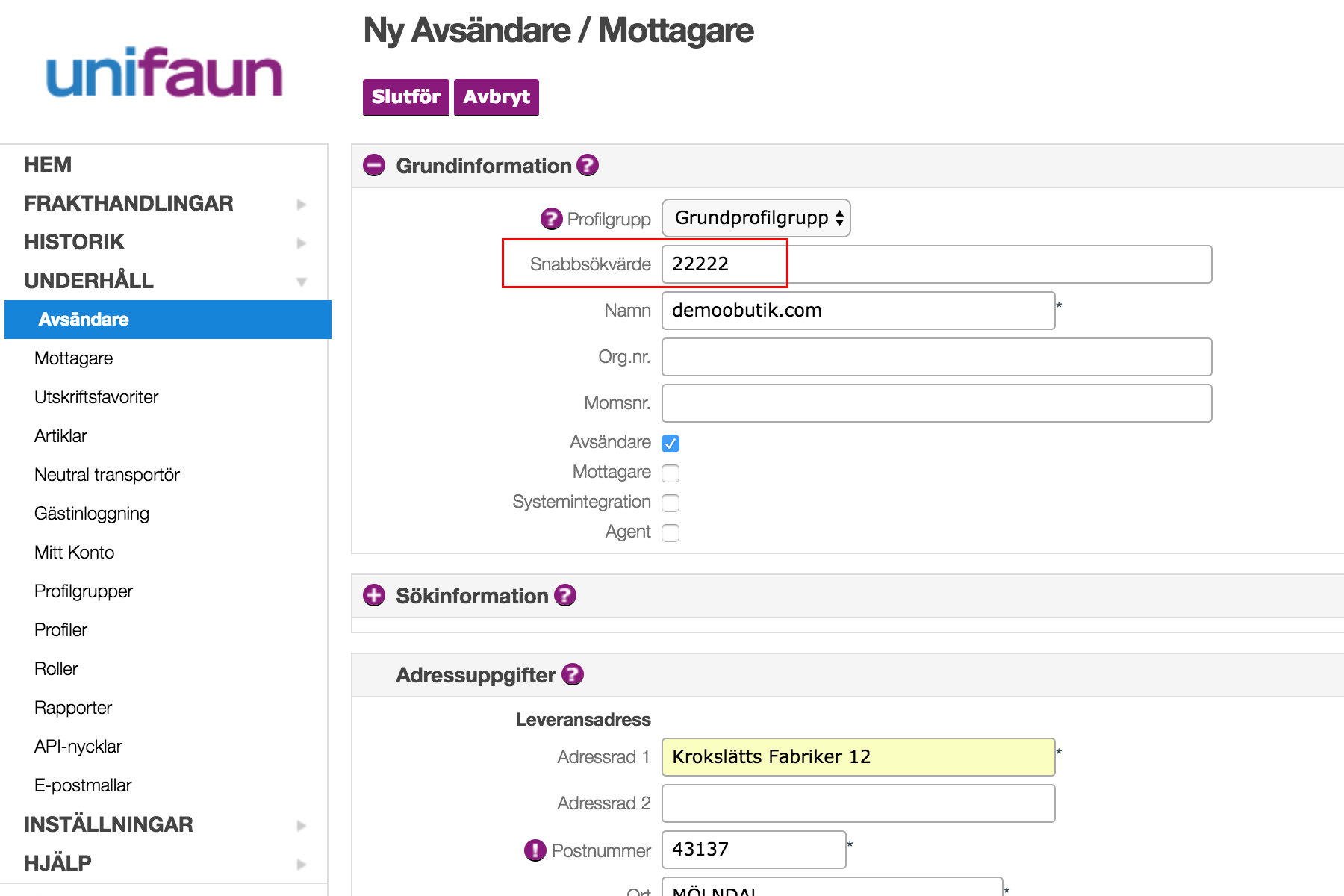 < br />
< br />Preencha o restante dos campos.
Mais abaixo na página você deverá escolher qual(is) transportadora(s) irá utilizar.
Na seção "Cliente" número", insira seu número de cliente com a operadora selecionada.

Se você não tiver certeza do que inserir em algum dos campos, entre em contato com o Atendimento ao Cliente nShift para obter mais informações
Criar chaves de API
Vá para Manutenção -> Chaves de API no menu esquerdo. Clique no botão "Nova chave de API".

Campo para chaves de API >
Status - Selecione "Ativo" para ativar a chave de API.
Tipo - Marque apenas "Chamadas de serviço Web (REST)"
Nota - Você pode especificar o que prefere neste campo, mas para saber a qual integração a chave API se aplica, você deve escrever "Integração Abicart" ou similar.
Endereços IP válidos - Este campo deve ser esteja vazio.
E-mail - Digite o endereço de e-mail com o qual você registrou sua conta Unifaun Online.< br />
ID do desenvolvedor - Este é o seu "ID do usuário" no Unifaun Online. Com o qual você faz login.
Em seguida, clique no botão "Concluir".
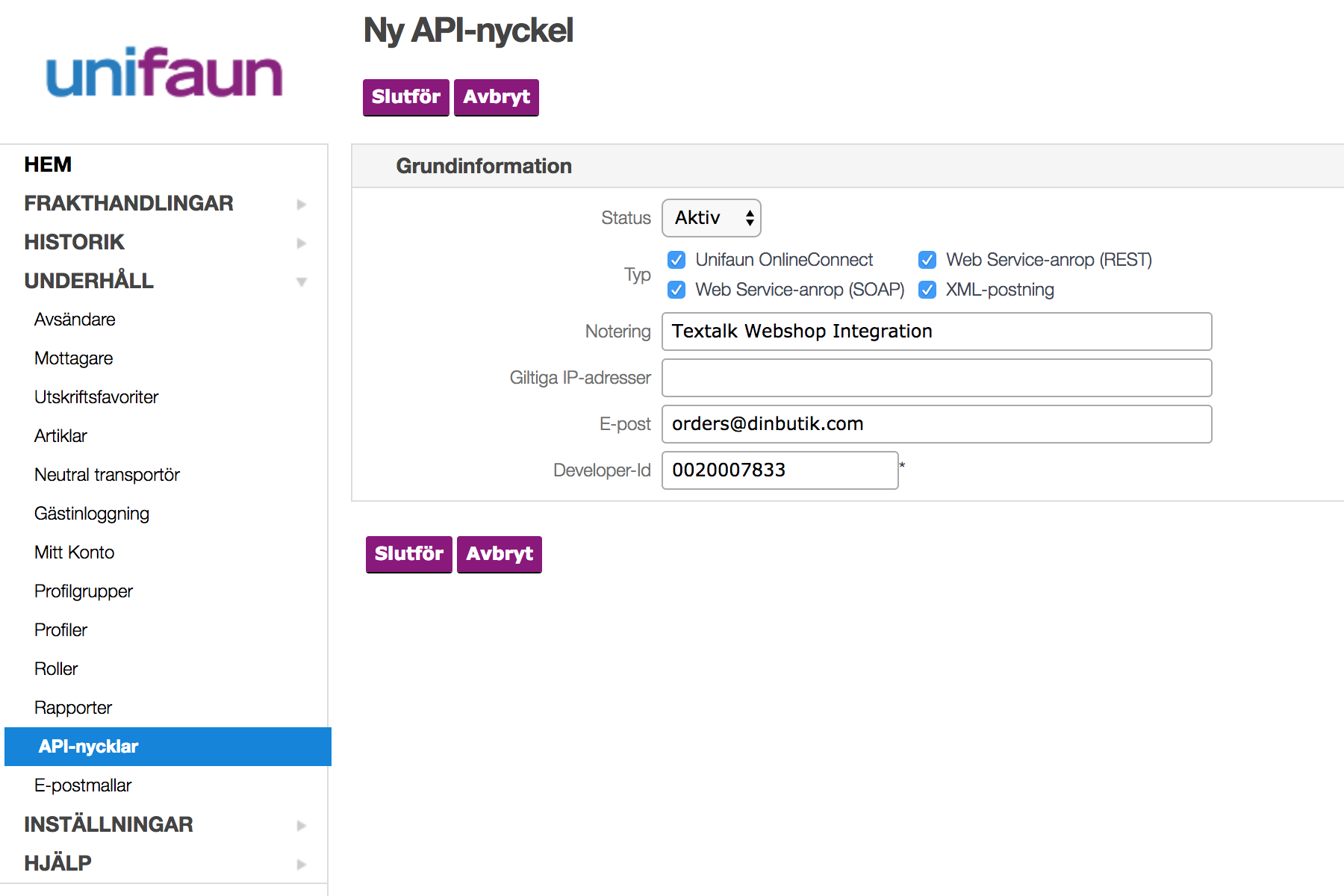
Agora aparece a seguinte página e é o campo "Combined ID" que deve ser utilizado nas configurações da loja.
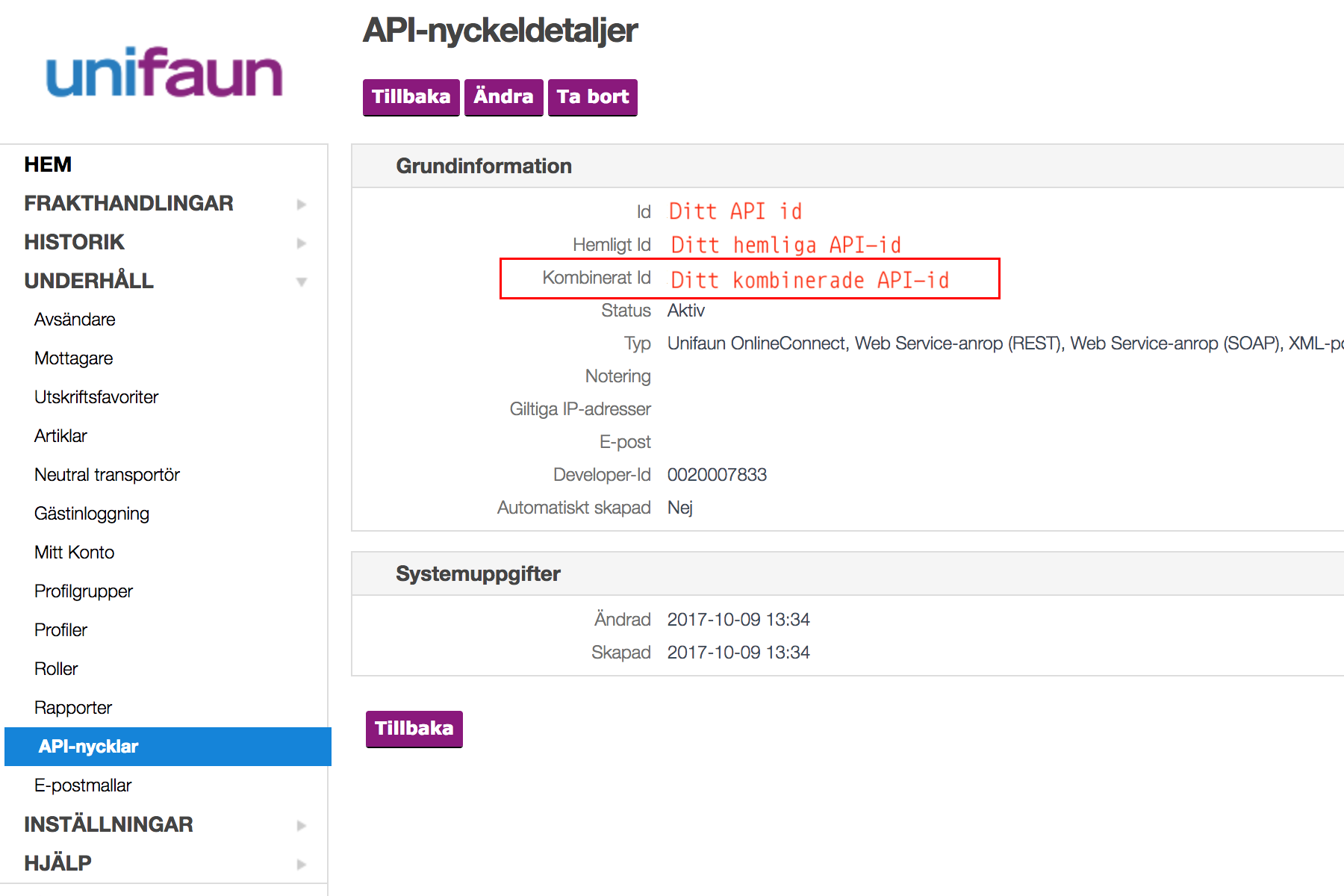 < br />
< br />Configurações na loja
Faça login na sua loja e vá em Configurações -> Conexões externas -> Unifaun Online.
No cabeçalho "Configurações da conta", insira o "ID combinado" (que criamos acima) e também o ID da sua loja (no campo "Valor de pesquisa rápida do remetente"). Não se esqueça de marcar a caixa "Ativo" na parte superior.
Alvo de impressão - Faça as configurações de impressão desejadas.
Reserva - Escolha se a reserva deve ser armazenada ou reservada diretamente no Unifaun Online.
Enviada - Você também pode escolher se o pedido deve ser marcado como enviado ou não na loja.
Ocultar conteúdo - Você pode optar por ocultar o conteúdo do rótulo do pacote
Ativar entrega nShift nos métodos de entrega
Vá para Configurações ->; Envio e entrega -> selecione o método de entrega, edite. Em seguida, role um pouco para baixo na página até "Configurações do evento Unifaun Online".
Exportar pedido - Escolha quando o pedido deve ser exportado para Unifaun Online . Quando o pedido é feito, quando é marcado como pago ou manualmente (botão exportar no pedido). Se "inativo" for selecionado, a integração Unifaun não estará ativa para este método de entrega.
O campo "Executar" deve sempre ser definido como "Atualizar imediatamente".
Observe que se você quiser usar " __ hssc=183276153.31.1653226654302&__hsfp=4246255806">entrega parcial" você deve selecionar "Inativo" em "Exportar pedido". Em seguida, você usa a configuração "Exportar remessa".
Opções - Neste campo, você escolhe qual transportadora e modelo de transporte deseja usar. o método de entrega selecionado. Em nosso exemplo na imagem acima, selecionamos "PostNord Parcel SE".
Exportar remessa - Se você pretende usar a função " entrega de peças< /a>" selecione "A remessa foi enviada" em "Ativação". O campo "Executar" deverá ter a configuração "Atualizar imediatamente".
Caso não queira usar a entrega parcial, selecione "Inativo" em ambas as ativações e execute como mostra a imagem acima.
Opções - Neste campo você seleciona qual transportadora e modelo de transporte deseja utilizar para o método de entrega selecionado. Em nosso exemplo na imagem acima, selecionamos "PostNord Parcel SE".
Imprimir Favoritos
Unifaun Online tem algo chamado Imprimir Favoritos, que pode ser usado para fazer configurações de envio que não são feitos na loja virtual Abicart. As configurações podem controlar a forma como os clientes finais são notificados (SMS, e-mail, carta), bem como outros serviços adicionais que podem ser utilizados pela respetiva operadora. Também dá a possibilidade de controlar quais serviços adicionais devem ser usados (por exemplo, compensação climática, controle de ID estendido, etc.).
O que você precisa fazer é entrar no admin do Unifaun e ir para Manutenção -> ; Imprimir favoritos.
Crie um novo favorito de impressão e nomeie-o, por exemplo, "favorito1".
Em seguida, role para baixo até a seção "Serviços e serviços/opções adicionais". Existem várias opções diferentes de SMS, por exemplo "Notificação por SMS", "Notificação por SMS (opção de retorno)", "Lembrete via SMS", etc. Escolha o que deseja e verifique também com o suporte da Unifaun quanto custa e como ativar isso com eles.
Quando tudo estiver pronto você vai até a forma de entrega em sua loja e desce até "Configurações do evento em Unifaun Online” e lá você insere o nome que nomeou como favorito de impressão no Unifaun. No nosso exemplo "favorito1". Você deve inserir o nome exato em letras minúsculas, maiúsculas, etc. Então esse favorito será usado no próximo pedido feito.
F.A.Q. - Perguntas frequentes
Como faço para que o comprador receba automaticamente o número de rastreamento na confirmação de entrega?
R: < /span>Então você precisa fazer as seguintes configurações:
< div>No método de envio, você pode selecionar qualquer opção em "Exportar pedido".
